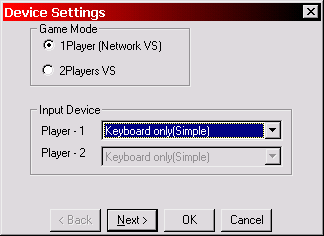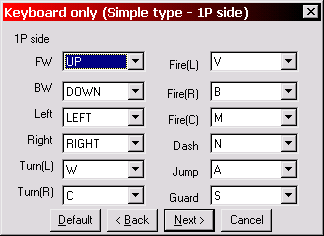- JoyAdapterをダウンロードしてインストールする。
- JoyAdapterの設定をする
こちら↓からお使いのOSに合ったものをとってきてください。

ダウンロードしたらJoyAdapterをインストールします。
ゲームパッドが正しく接続され、動作していることを確認します。
JoyAdapterを起動するとタスクバーにアイコンが表示されるのでそれをダブルクリックします。

すると設定メニューが表示されます。ここからは各自好きなように割り当てキーや、細かい設定をしてください。
設定がわからない、面倒な人は…
以下の図のとおりに設定していけば問題ありません。
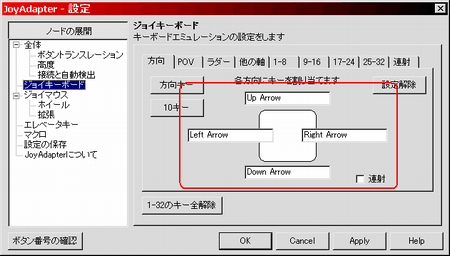
割り当てるキーを入力するにはボックスをクリックして割り当てたいキーを押すだけで入力されます。
Arrowとはカーソルキー(矢印キー)のことです。
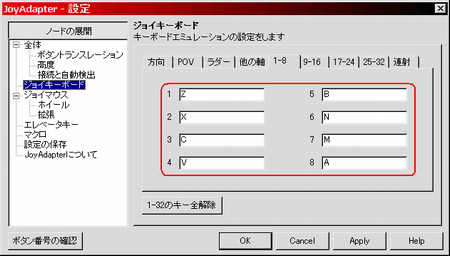
それぞれのボタンにキーを割り当てていきます。
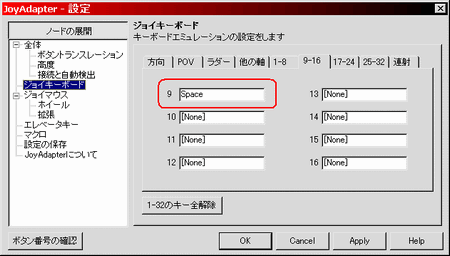
ボタン9がない場合は設定する必要はありません。ここではスタートボタンとして割り当てています。

ジョイマウス機能はプレイに支障をきたすのでチェックをはずします。最後にOKボタンで終了。
設定はこれにて完了です。
これからプレイする度にこのソフトを起動してください。そして起動したままゲームを始めてください。